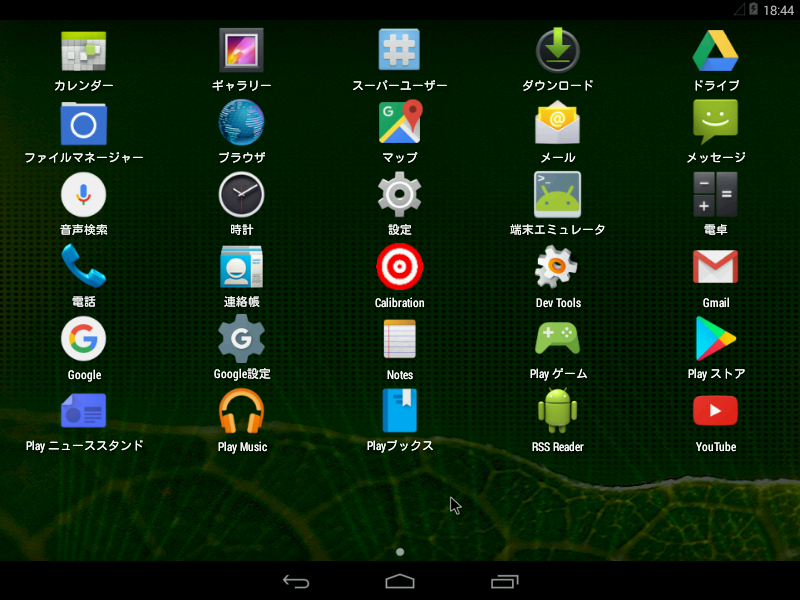はじめに
こんにちは、野村です。
前回は、VirtualBox上にAndroid-x86-4.4をインストールしました。
今回は、スマホっぽく縦長画面に調整する方法を紹介します。
デフォルトの画面
デフォルトの画面はこんな感じ。
設定
ホストPC(win10)での作業
・まずは、仮想マシンをシャットダウンします。
・コマンドプロンプトを開いてVirtualBoxがインストールされたデレクトリに入ります。
> cd C:\Program Files\Oracle\VirtualBox
・「VBoxManage.exe setextradata 仮想マシン名 “CustomVideoMode1” “横解像度x縦解像度x16″」というように打ち込んで実行します。
> VBoxManage.exe setextradata and01 "CustomVideoMode1" "320x568x16"
ゲストPCでの作業
・仮想マシンを起動してGRUB画面になったら「a」を押す。
・「vga=ask」と打ち込んでEnterを2回押す。このとき、キーボードが英語配列になっているので注意。
・先ほど追加した解像度の番号(16進数)をメモする(今回の場合は「360」だった)。
・仮想マシンを再起動。
・GRUB画面になったら、Debug Modeで起動
・文字が流れる。止まったらEnterを押す。
・以下のコマンドを実行
# cd / # mount -o remount -rw /mnt # vi /mnt/grub/menu.lst
・以下の3行の2行目の後ろに “vga=864” と追記する。この「864」というのは、さっきメモした数値(16進数で「360」)を10進数に変換した数値。
title Android-x86 4.4-r5 mobile
kernel /android-4.4-r5/kernel quiet root=/dev/ram0 androidboot.hardware=android_x86 SRC=/android-4.4-r5 vga=864
initrd /android-4.4-r5/initrd.img
・再起動
再起動後の画面
スマホっぽくなりました。
終わりに
以上、VirtualBox上のAndroid-x86の解像度を調節して縦長画面にする方法を紹介しました。
実機を持ってないので、これでwebサイトの確認をしようと思ってます。
それでは、今回はこれにて。